1、首先,打开【开始】菜单,点击【运行】。或者可以直接按键盘上的WIN+R键

2、在打开的运行窗口中输入“regedit”,点击【确定】,打开注册表。

3、依次打开“HKEY_LOCAL_MACHINE\SOFTWARE\Microsoft\Windows\CurrentVersion\Explorer\Desktop\NameSpace",如下图:
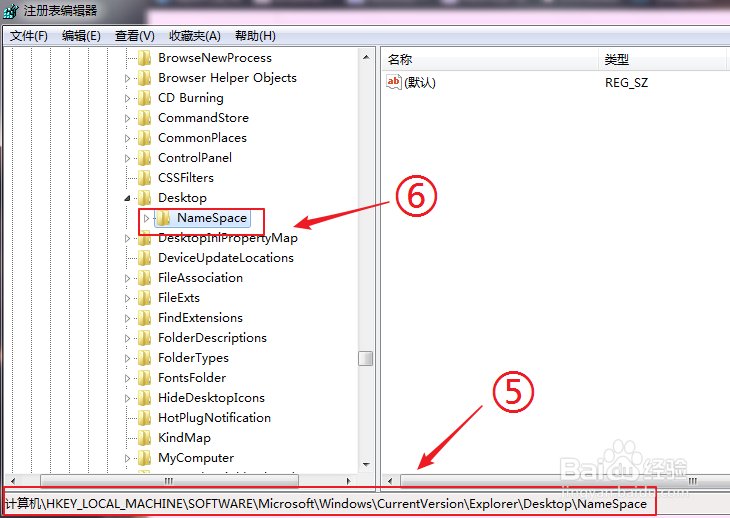
4、然后右选中NameSpace,在右边的空白位置,新建一个”项“,我们在左边会出现一个命名为”新建#1“的文件夹,然后重命名,将名字改为”{645FFO40--5081--101B--9F08--00AA002F954E}“数值,好了之后会在右侧出现”默认“字样。

5、接着,右键【修改】,如下图

6、在弹出的编辑字符串对话框中,输入”回收站“点击【确定】,最后设置好了之后,要记得重启电脑,你会发现删除的文件就恢复好了。

